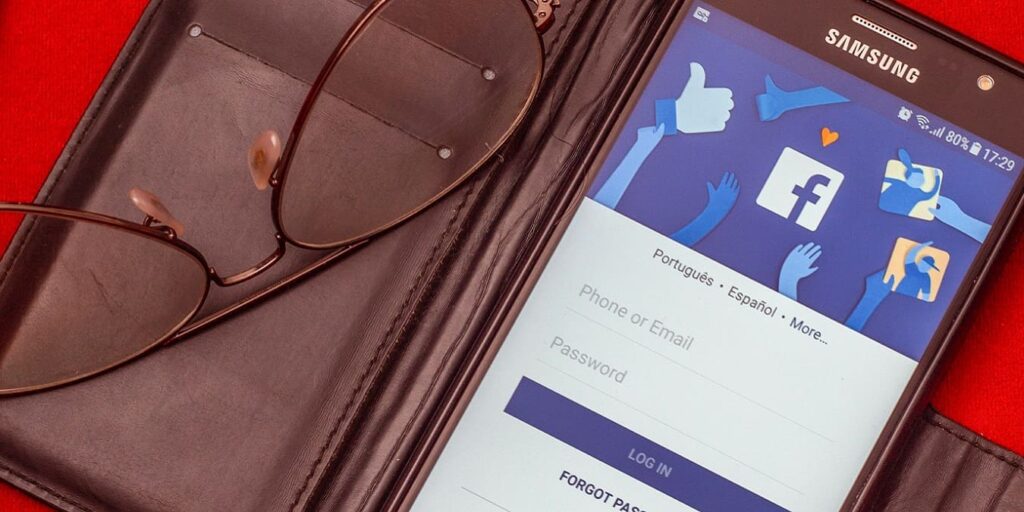Los comentarios son una gran parte de la experiencia de Facebook, pero ¿qué sucede cuando te das cuenta de que cometiste un error y publicaste algo que no deberías o alguien responde a una de tus publicaciones de manera poco amable? Afortunadamente, puedes eliminar fácilmente tus propios comentarios, aunque no siempre ocurre lo mismo con los comentarios de otros usuarios de Facebook. Este tutorial detalla todas sus opciones y también le muestra cómo puede eliminar rápidamente comentarios y reacciones de Facebook.
Hay muchas razones por las que alguien puede querer eliminar sus propios comentarios de Facebook. Tal vez te hayas dado cuenta de que tu comentario se ha malinterpretado y deseas evitar que se convierta en una bola de nieve. O tal vez recibió muchas respuestas negativas a algo que dijo y le gustaría eliminar todo el hilo. Independientemente de tus motivos para querer deshacerte de uno (o varios) de tus comentarios, a continuación te mostramos cómo hacerlo.
en el escritorio
En el escritorio, puede eliminar un comentario que publicó en respuesta a la publicación de otra persona siguiendo estos sencillos pasos:
- Busca el comentario que deseas eliminar.
- Pase el mouse sobre él hasta que aparezca el ícono de tres puntos a la derecha.
- Haga clic en él para que aparezca un conjunto de opciones.
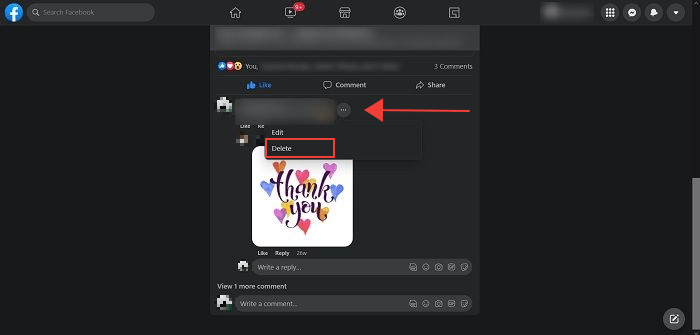
- Seleccione «Eliminar».
- Aparecerá una ventana pidiéndole que confirme que desea eliminar el comentario. Seleccione «Eliminar» nuevamente.
- Alternativamente, si desea editar su publicación, seleccione la otra opción.
El comentario ahora debe ser eliminado. Se puede aplicar el mismo método si el comentario se publicó en su muro o en el muro de otra persona. Si comentaste en un grupo de Facebook, el método es el mismo, aunque tendrás más opciones, con «Eliminar» en la parte inferior. La opción “Editar” también está disponible desde el mismo menú.
Advertencia: si decide eliminar una publicación/comentario que tiene muchas respuestas, tenga en cuenta que todas se eliminarán junto con la publicación principal.
En movil
En el móvil, las cosas no son muy diferentes cuando se trata de eliminar uno de tus propios comentarios. Así es como se hace:
- Identifica el comentario que deseas eliminar.
- Manténgalo presionado hasta que aparezca un menú en la parte inferior.
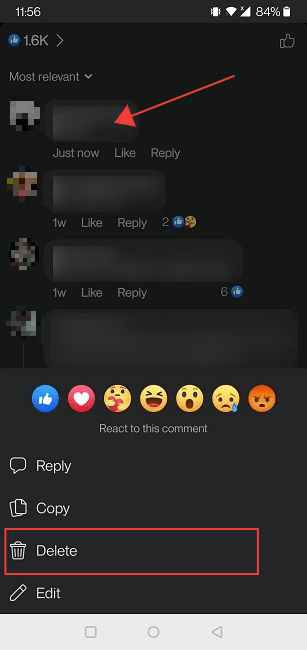
- Seleccione «Eliminar».
- Una vez más, se le pedirá que confirme su decisión, así que presione «Eliminar» nuevamente para continuar con el proceso.
- Desde el mismo menú, puede elegir «Editar», lo que le permitirá revisar su comentario y aplicar las modificaciones que desee.
¿Quieres eliminar varios comentarios de una sola vez? Facebook te permite hacerlo a través de la sección Actividad. A continuación se explica cómo proceder si desea realizar una limpieza de comentarios.
en el escritorio
- Abra Facebook en su navegador, luego haga clic en la flecha hacia abajo en la esquina superior derecha de la pantalla.
- Seleccione «Configuración y privacidad» en el menú desplegable que aparece.
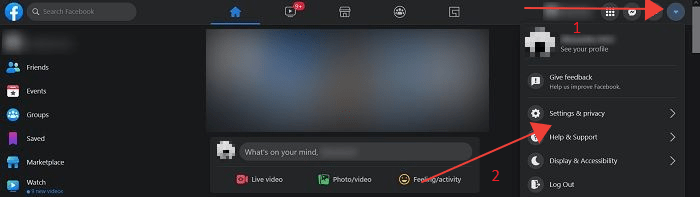
- Haz clic en «Configuración».
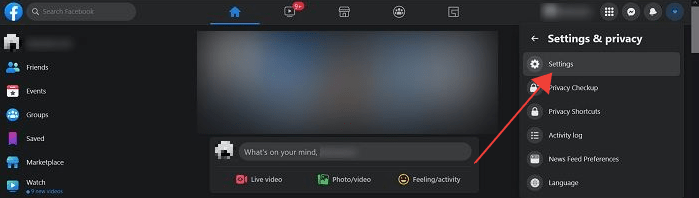
- Seleccione la opción «Su información de Facebook» en el menú a la izquierda de la pantalla.
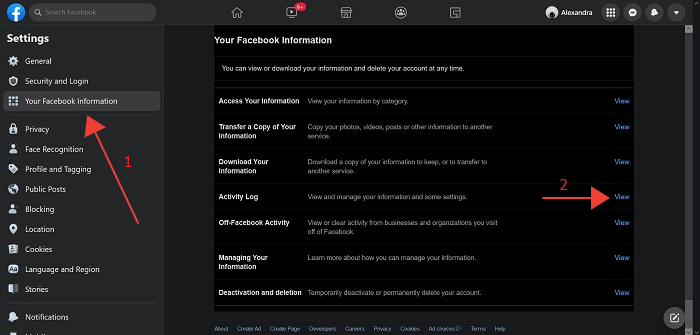
- Ubique la sección «Registro de actividad» a la derecha y presione «Ver».
- Haga clic en «Comentarios».
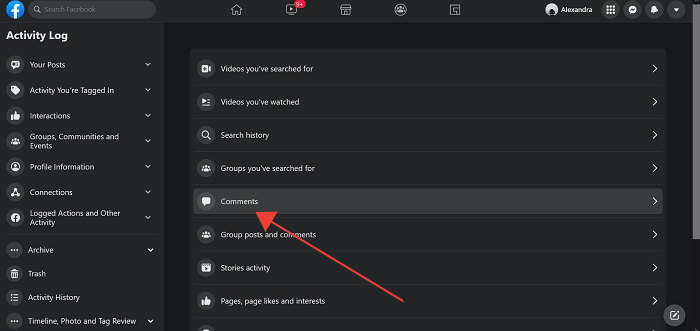
- Accederás a una descripción general de todos los comentarios que has escrito en la plataforma desde que te registraste en Facebook.
- Desde esta página, puede eliminar todos los comentarios que desee eliminar simplemente marcando la casilla «Todos» en la parte superior, luego haciendo clic en los tres puntos al lado del primer comentario (o cualquier comentario) y presionando «Eliminar». ”
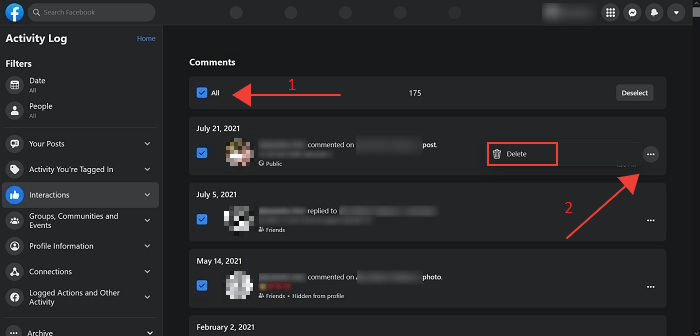
- Si solo desea eliminar ciertos comentarios, simplemente seleccione los que desea eliminar y luego siga las instrucciones anteriores en el n.° 8.
En movil
- En el móvil, abre Facebook, luego toca el menú de hamburguesas en la esquina superior derecha.
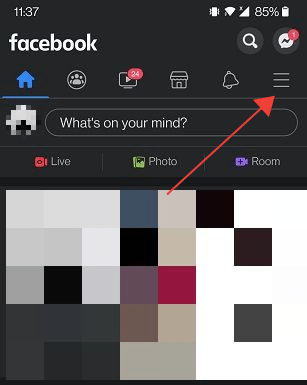
- Desplácese hacia abajo hasta el final y toque «Configuración y privacidad».
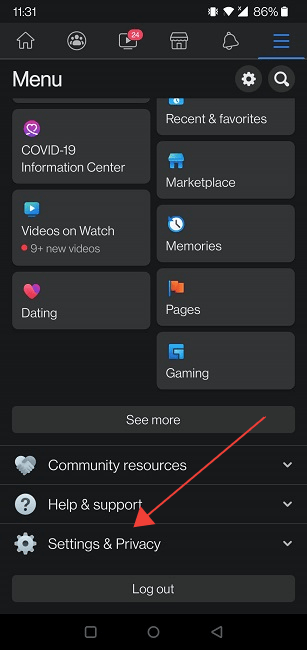
- Seleccione «Configuración».
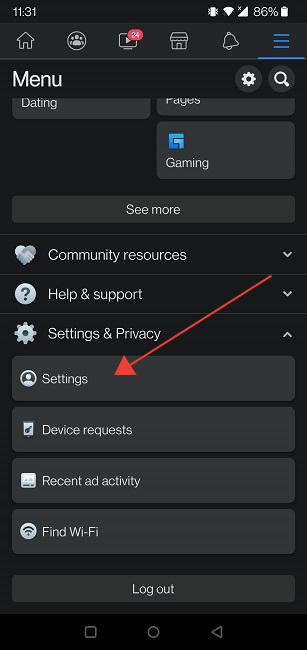
- Desplácese hacia abajo hasta encontrar la sección «Su información» y seleccione «Registro de actividad».
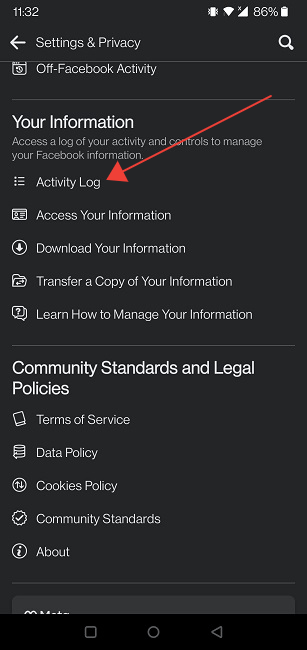
- Verá una lista de etiquetas debajo del mensaje de bienvenida. Desplázate hasta que encuentres «Tus comentarios» y tócalo.
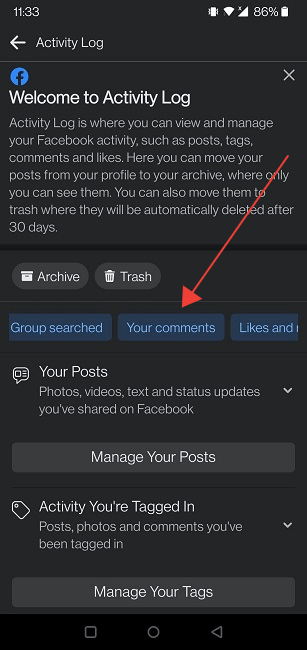
- Esto abrirá la lista de todos sus comentarios, al igual que en el escritorio.
- Si bien no tiene una opción para borrar todos los comentarios en la aplicación móvil, aún puede eliminar comentarios rápidamente presionando los tres puntos al lado de un comentario y seleccionando la opción «Eliminar».
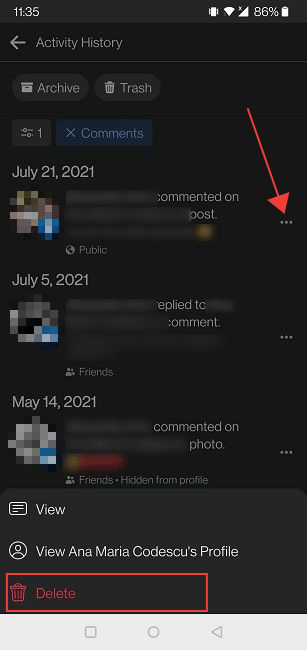
Si lo hace, le ahorrará el tiempo que de otro modo pasaría buscando sus comentarios. De esta manera, puede eliminar todos los comentarios en un solo lugar.
Cuando se trata de lo que comentan otras personas, las cosas son un poco más complicadas. Facebook te permite eliminar sus comentarios si y solo si son respuestas a tus publicaciones.
Aunque suene atractivo, no puedes eliminar comentarios aleatorios en Facebook. A continuación, aprenda cómo eliminar el comentario de alguien de sus publicaciones.
en el escritorio
- Para eliminar el comentario de otra persona en su publicación, seleccione los tres puntos en el lado derecho del comentario.
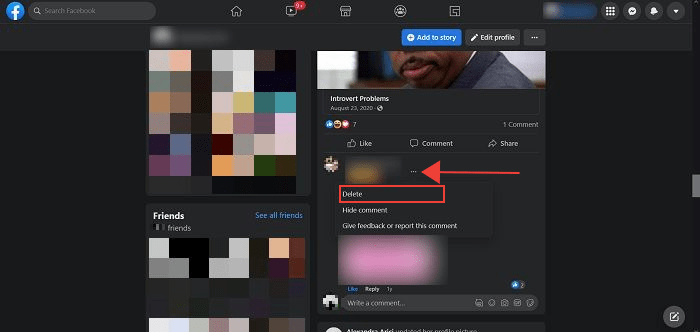
- Haga clic en «Eliminar» en el menú desplegable.
Nota: no es posible editar ninguno de estos comentarios. Sus únicas opciones son eliminarlos o dejarlos como están.
El mismo proceso se aplica a un comentario publicado en un grupo o página de Facebook que administras. Como administrador, podrá eliminar los comentarios que no considere que estén en línea con las pautas del grupo/página.
En movil
- En el móvil, busca el comentario del que quieras deshacerte.
- Manténgalo presionado hasta que aparezca un menú en la parte inferior.
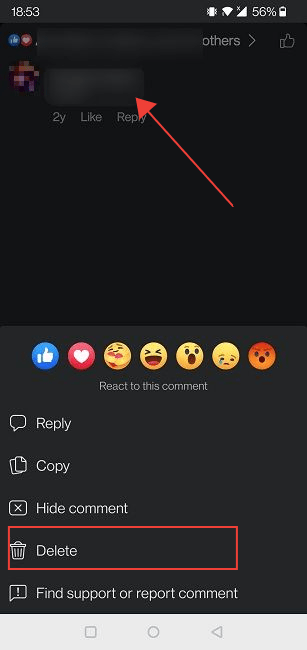
- Seleccione «Eliminar».
Si bien en la mayoría de las circunstancias no puede eliminar los comentarios de otras personas en Facebook, puede informar a aquellos que cree que pueden estar violando las pautas de Meta para un comportamiento adecuado en la aplicación social. Puedes reportar un comentario por varias razones, incluyendo:
- Desnudez
- Violencia
- Acoso
- Información falsa
- El discurso del odio
- Y más
Puede denunciar comentarios en Facebook tanto a través de la aplicación móvil como de su escritorio. Para hacerlo, siga los pasos exactos que describimos en la sección uno y seleccione la opción «Enviar comentarios o denunciar este comentario».
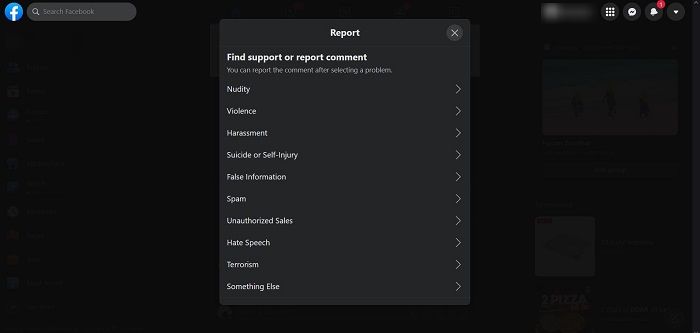
Selecciona el motivo por el que denuncias el comentario y espera a que alguien de Facebook analice tu denuncia. Si se aprueba su solicitud, se eliminará el comentario en cuestión.
Incluso si no es posible eliminar los comentarios de otras personas en Facebook, aún puede ocultarlos. Fuera de la vista, fuera de la mente, ¿verdad? Así es como se hace.
- Busca el comentario que deseas eliminar.
- Pase el mouse sobre él hasta que aparezcan tres puntos a la derecha.
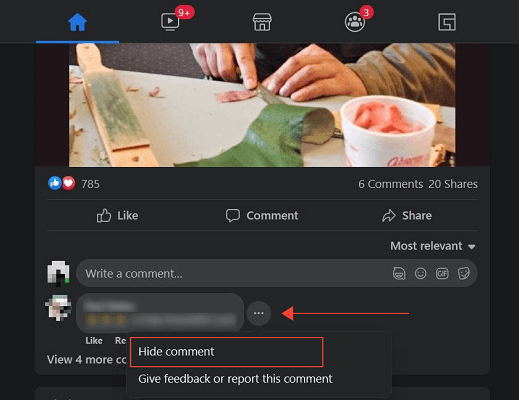
- Haga clic en los tres puntos para que aparezca un conjunto de opciones.
- Seleccione «Ocultar comentario» en el escritorio. En el dispositivo móvil, toque prolongadamente el comentario que está tratando de ocultar para que aparezca un conjunto de opciones desde la parte inferior.
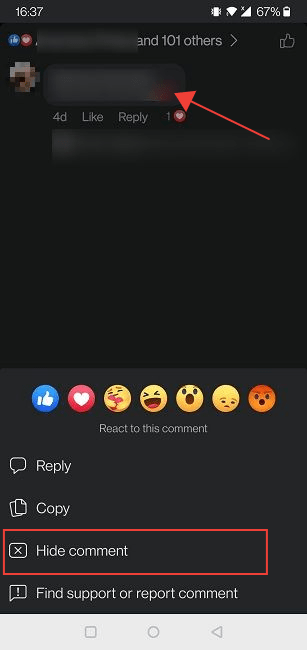
- Toca «Ocultar comentario».
Nota: si hace esto, no significa que todos los comentarios de esta persona se eliminarán de la vista. Solo se ocultará el comentario que haya elegido ocultar.
Cómo eliminar tus propios Me gusta de las publicaciones de Facebook
Los Me gusta son una forma básica de comunicación en Facebook. Se utilizan para indicar fácilmente interés o aprecio por una publicación o un comentario. Pero si desea retirar su «me gusta», esto es lo que debe hacer.
- Identifica la publicación que te gustó.
- Haga clic nuevamente en el botón Me gusta y el Me gusta desaparecerá.
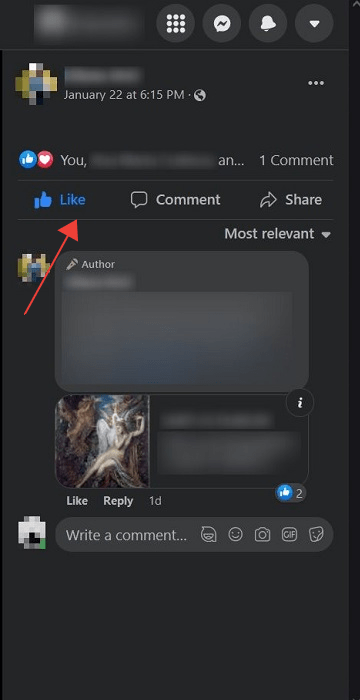
- Alternativamente, puede ir al «Registro de actividad» una vez más (como se ilustra arriba), pero esta vez seleccione Interacciones en el menú de la derecha.
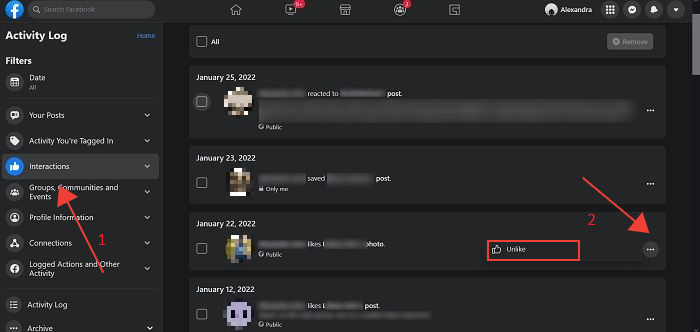
- Encuentre el Me gusta del que desea deshacerse y haga clic en los tres puntos al lado y presione Me gusta.
- En el móvil, debe tocar Me gusta para eliminarlo.
- Alternativamente, toque la etiqueta «Me gusta y reacciones» en el «Registro de actividad».
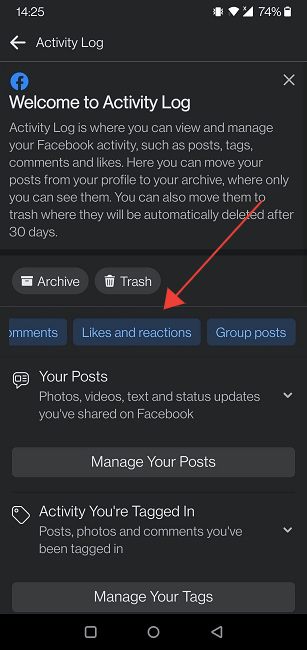
- Encuentra el Me gusta en cuestión y presiona los tres puntos al lado, luego elige «No me gusta».
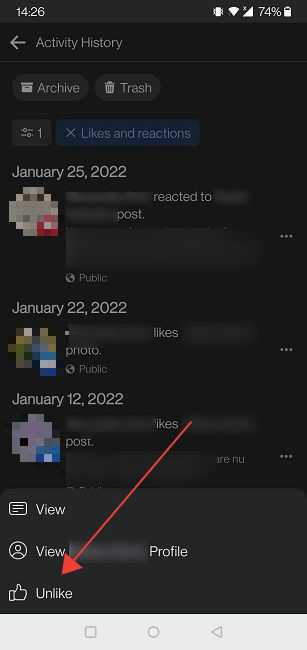
Cómo eliminar/cambiar tus reacciones en las publicaciones de Facebook
Las reacciones son otra forma de comunicarse en Facebook. Son útiles cuando descubres que no tienes mucho que decir en respuesta a una publicación, pero aun así te gustaría mostrar tu aprecio (u otros sentimientos generales).
Si desea eliminar o cambiar su reacción a una publicación o un comentario, así es como puede hacerlo.
- Encuentre una reacción que le gustaría eliminar o cambiar.
- Haga clic en su reacción actual para eliminarla.
- Por otro lado, si desea cambiarlo, debe pasar el cursor sobre su reacción actual (junto a «Comentarios») y seleccionar una más apropiada.
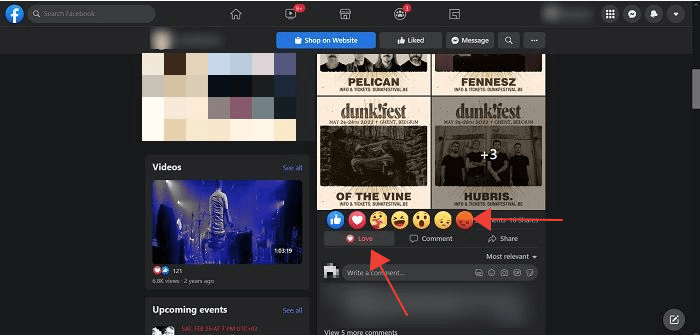
- En dispositivos móviles, el enfoque es el mismo, aunque en lugar de pasar el dedo sobre la reacción, solo necesita tocarla prolongadamente para que aparezcan las otras opciones de reacción.
También debe tenerse en cuenta que no puede eliminar las reacciones de otras personas de publicaciones o comentarios. Si eres el administrador de un grupo/página, puedes continuar y eliminar la publicación completa de alguien, pero no las reacciones individuales de las personas a esa publicación en particular.
Cómo eliminar tus reacciones a las historias de Facebook
Puede comentar (al hacerlo, tendrá el efecto de enviarles automáticamente un mensaje), así como reaccionar a las Historias de Facebook. Si siente la necesidad de retractarse de algo que dijo o de su reacción a una Historia en particular, aquí le mostramos cómo hacerlo.
Nota: no puede eliminar una reacción directamente de Stories; en su lugar, deberá pasar por la pestaña Actividad una vez más.
en el escritorio
- Vaya al «Registro de actividad» siguiendo los pasos que describimos anteriormente.
- Selecciona la opción “Actividad de historias”.
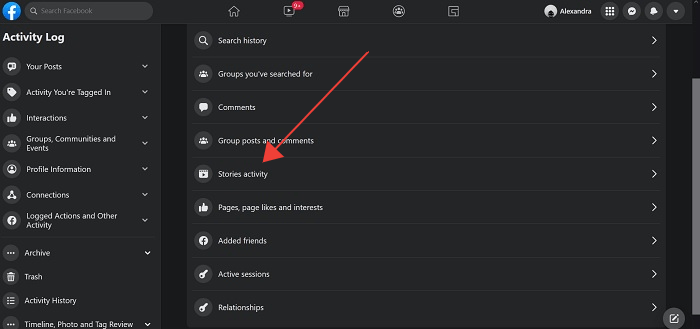
- Accederás a una lista de todas tus reacciones recientes.
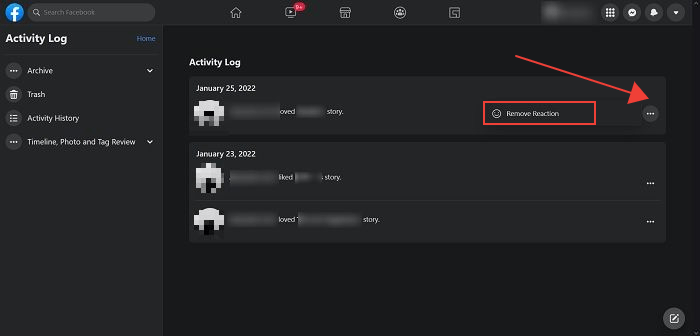
- Al igual que antes, haga clic en los tres puntos junto a una reacción, luego seleccione «Eliminar reacción».
- Eso es todo. Tu reacción ya no será visible para el creador de la Historia.
En movil
- Vaya al «Registro de actividad» una vez más.
- Toque la etiqueta «Actividad de la historia».
- Haga clic en los tres puntos junto a una entrada y seleccione «Eliminar reacción» en la parte inferior.
- La reacción será eliminada, y el afiche original de la Historia ya no podrá verla.
Cómo eliminar los Me gusta y las reacciones de otras personas en tus propias publicaciones
Sorprendentemente, Facebook no le permite eliminar los Me gusta o las reacciones de otras personas en sus propias publicaciones o Historias. Sin embargo, si desea evitar que otros vean a quién le gustaron sus publicaciones, haga lo siguiente:
- Elimine por completo la publicación o el comentario como se muestra arriba.
- Cambia la audiencia de la publicación a «Solo yo» haciendo clic en los tres puntos en la esquina superior derecha de tu publicación. Seleccione «Editar publicación» y haga clic en el botón «Audiencia» debajo de su nombre. Seleccione «Solo yo» de las opciones que se le presentan.
- Elimine y vuelva a publicar eliminando el comentario o la publicación y luego volviendo a publicarlo.
Preguntas frecuentes
Sí. Los comentarios y Me gusta que publicaron en respuesta a tus publicaciones desaparecerán de tu feed. Además, después del bloqueo, no podrán publicar contenido nuevo en tu perfil ni responder a nada que hayas dicho en Facebook. Aprende cómo bloquear a alguien en Facebook y otras aplicaciones de redes sociales.
Puede controlar quién comenta sus publicaciones públicas en el escritorio yendo a «Configuración -> Publicaciones públicas». En el área «Comentarios de publicaciones públicas», toque «Editar» para seleccionar si desea permitir que cualquier persona pueda comentar o restringir esta opción a «Amigos» o «Amigos de amigos».
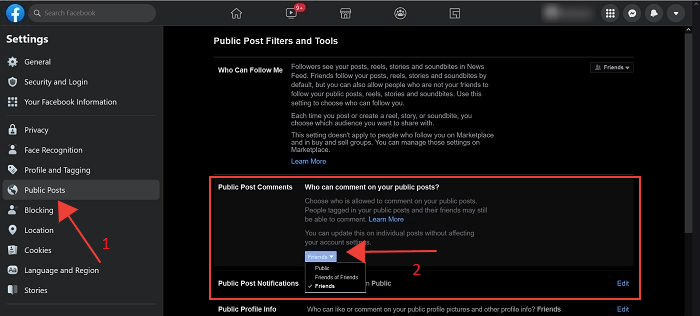
Lamentablemente no. Sin embargo, lo que puedes hacer es bloquearlos. Alternativamente, puede tomar medidas para minimizar la cantidad de contenido que ven de usted colocándolos en la lista Restringida de Facebook o haciendo clic en el cuadro debajo de su nombre en la publicación, cambiándolo a «Amigos excepto» y agregando el nombre de la persona que no. quiero ver la publicación.